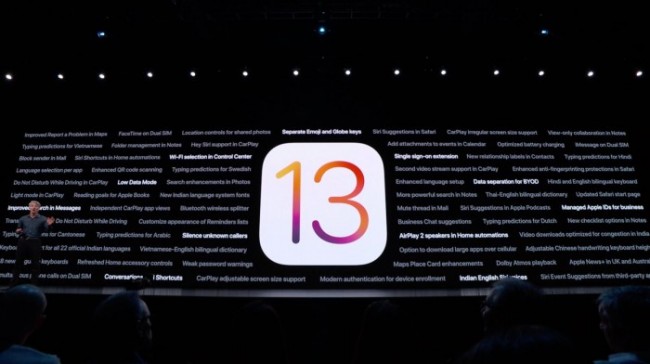Kılavuz Bölme Haritası - Apple Bölme Türleri
Bölüm türleri veya as elma bunlara atıfta bulunun, bölüm şemaları, bölüm haritasının bir sabit sürücüde gerçekte nasıl düzenlendiğini tanımlar. Apple, üç farklı bölüm şemasını doğrudan destekler: Apple Dosya Sistemi (APFS), Mac OS Genişletilmiş ve ayrıca MS-DOS (FAT) ExFAT. Üç farklı bölüm haritasının tümü mevcutken, bir sabit sürücüyü biçimlendirirken veya bölümlendirirken kullanmalısınız? Bu yazımızda Guid Partition Map - Apple Partition Types'dan bahsedeceğiz. Hadi başlayalım!
Bölüm Nedir?
The bir disk sürücüsünün sabit boyutlu alt kümesi işletim sistemi tarafından ayrı bir birim olarak ele alınır (bizim durumumuzda macOS) aslında bir bölüm olarak tanımlanır. Her sürücüde birden fazla bölüm vardır ve bunun için bir bölüm tablosuna veya bölüm haritasına ihtiyacınız olacaktır. Bu, bölümlerin durumunu da ayrıntılandırmak için işletim sistemi tarafından korunur.
GUID Bölme Haritası
Bu aslında, genel olarak benzersiz tanımlayıcılar (GUID'ler) kullanılarak bir depolama diskindeki bölüm tablosunun düzeni için bir standarttır. Unified Extensible Firmware Interface (UEFI) standardının bir parçası olarak GUID aslında bir EFI sabit yazılımına sahip sistemler için önyüklenebilir standart. MacOS gibi. Intel olmayan Mac'ler bu önyüklenebilir standardı desteklemez, bu nedenle onlar için mevcut olan tek seçenek aslında Apple Bölme Haritası'dır (APM).
Apple Bölme Haritası
68k ve PowerPC Mac'lerle kullanılmak üzere biçimlendirilmiş disklerde kullanılan Apple Bölüm Haritası, aslında verilerin nasıl organize edildiğini tanımlayan şemadır. OS X Tiger'dan başlayarak, birimlere erişmek için hem APM hem de GUID bölümlerini kullanabiliriz. Ancak, PowerPC tabanlı Mac'ler yalnızca APM disklerinden önyüklenebilir . Intel tabanlı Mac'ler genellikle bir GUID Bölme Tablosundan da önyüklenirken. Hepsi, işletim sistemini APM'den ve ayrıca EFI-CSM adı verilen BIOS Emülasyonunu kullanarak Ana Önyükleme Kaydı'nı (MBR) başlatabilirler.
Bölüm Şemalarını Anlamak | kılavuz bölüm haritası
Apple Dosya Sistemi (APFS): macOS 10.13 veya üstü tarafından da kullanılan birincil dosya sistemi. Aslında macOS için varsayılan dosya sistemidir. Birçok APFS türü vardır.
- APFS : APFS formatını kullanır.
- APFS (Şifreli) : APFS biçimini kullanır ve ayrıca bölümü şifreler.
- APFS (Büyük / Küçük Harfe Duyarlı) : APFS biçimini kullanır ve ayrıca büyük / küçük harfe duyarlı klasörlere ve dosya adlarına sahiptir.
- APFS (Büyük / Küçük Harfe Duyarlı, Şifreli) : APFS biçimini kullanır, büyük / küçük harfe duyarlı klasörlere ve dosya adlarına sahiptir ve bölümü de şifreler.
Mac OS Genişletilmiş : Bu dosya sistemi, macOS 10.12 veya önceki sürümler tarafından da kullanılır. Disk Utility içerisinde ayrıca 4 farklı moda sahiptir.
- Mac OS Genişletilmiş (Günlüklü) : Hiyerarşik dosya sisteminin (HFS) bütünlüğünü korumak için Mac formatında Journaled HFS Plus'ı da kullanır.
- Mac OS Genişletilmiş (Günlüklü, Şifreli) : Mac formatını kullanır, bölümü şifreler ve bir şifreye ihtiyaç duyar.
- Mac OS Genişletilmiş (Büyük / Küçük Harfe Duyarlı, Günlüklü) : Mac formatını kullanır ve ayrıca büyük / küçük harfe duyarlı klasörlere sahiptir.
- Mac OS Genişletilmiş (Büyük / Küçük Harfe Duyarlı, Günlüklü, Şifreli) : Mac formatını kullanır, büyük / küçük harfe duyarlı klasörlere sahiptir, bölümü şifreler ve ayrıca bir parola gerektirir.
MS-DOS (FAT) ve ExFAT : Bunlar Microsoft Windows ile birlikte kullanılan dosya sistemleridir.
- ExFAT : Bu, 32 GB veya daha küçük boyuttaki Windows birimleri için de kullanılır.
- MS-DOS (FAT) : Bu, boyutu 32 GB'den büyük olan Windows birimleri için kullanılır.
Bölüm Şemasını Seçme ve Değiştirme | kılavuz bölüm haritası
- Şu adreste bulunan Disk Yardımcı Programlarını açın: Git > Araçlar .
- Cihazlar listesinde, bölüm şemasını değiştirmek istediğiniz sabit sürücüyü veya cihazı seçin. Listelenebilecek temel bölümleri değil, aygıtı seçtiğinizden emin olun.
- Seç Bölüm . Disk Yardımcı Programı, şu anda kullanımda olan birim şemasını gösterecektir.
- Seç + Hacim grafiğinin altındaki (artı işareti).
- Seçiniz Sırayla biçimlendirin Mevcut şemalardan birini seçmek için.
- Ardından, yeni bölümünüz için bir ad girin. İsim Soyisim alan.

- Ya bir sayı girerek yeni bölümünüz için bir boyut seçin. Boyut veya yeniden boyutlandırma kontrolünü grafik resim üzerinde hareket ettirerek.
- Seç Uygulamak ayarlarınızdan memnun olduğunuzda.
- Onay ekranında, ardından şunu seçin: Bölüm .
- Disk İzlencesi daha sonra bölümleme işlemine başlayacaktır. Gerçekte ne yaptığını görmek istiyorsanız, şunu seçin: Detayları göster .

- Daha sonra bölümü bir Zaman Makinesi için kullanmak isteyip istemediğinizi soracaktır. Yapabilirsin Daha sonra karar verin , Yedek Disk Olarak Kullanın veya başka bir kullanımınız varsa, o zaman seçin Kullanmayın .
- Sonra seçin Bitti bitirmek için.
Sonuç
Pekala, hepsi bu kadar millet! Umarım bu kılavuz bölme haritası makalesini beğenirsiniz ve ayrıca sizin için yararlı bulursunuz. Bize geri bildiriminizi verin. Ayrıca, bu makaleyle ilgili başka sorularınız ve sorunlarınız varsa. O zaman aşağıdaki yorumlar bölümünde bize bildirin. Sana kısa zamanda geri dönüş yapacağız.
İyi günler!
Ayrıca Bakınız: Xbox 360 Fabrika Ayarlarına Sıfırlama - Eğitim